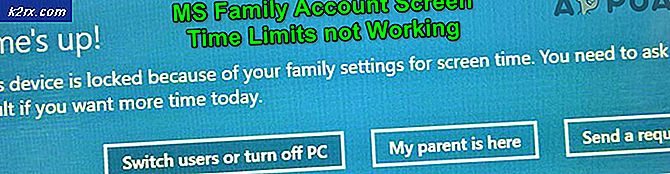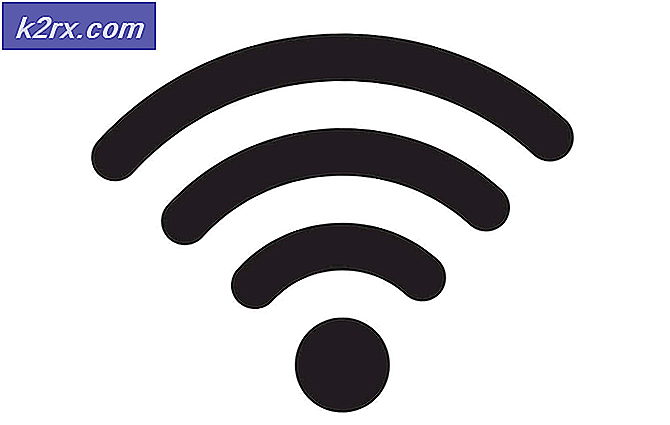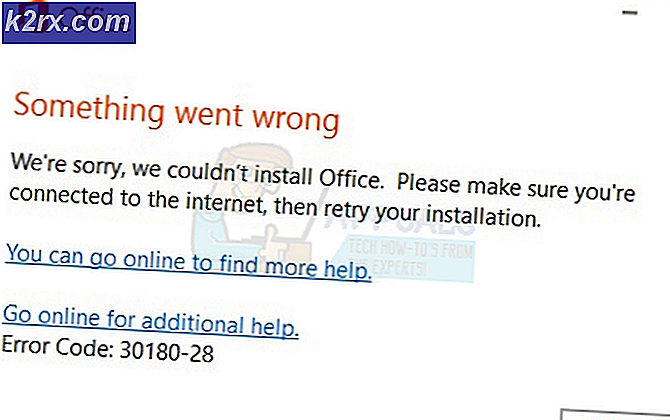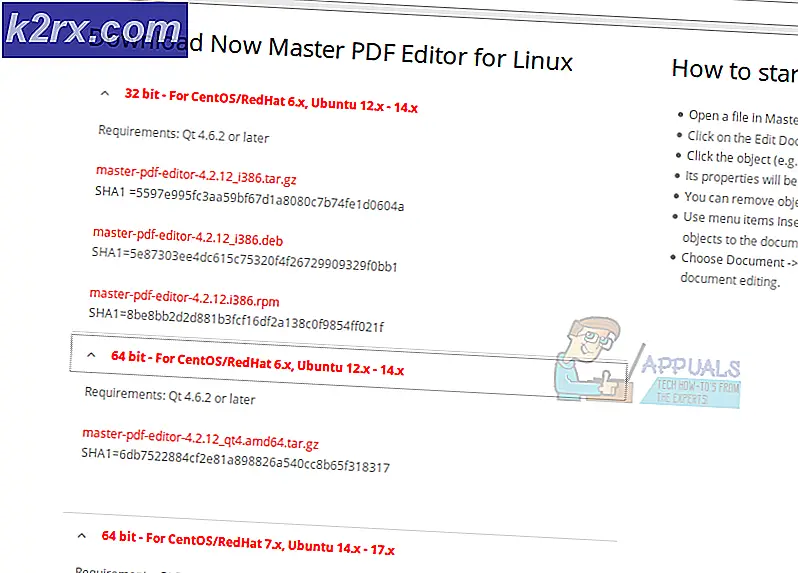Gelöst: Google Play Fehler DF-DLA-15
Google Play Fehler df-dla-15 ist ein Schmerz, mit dem umzugehen ist. Dieser Fehler kann häufig durch eine Reihe von Problemen verursacht werden und die Symptome hindern Sie im Wesentlichen daran, den Google Play Store zu verwenden. In einigen Fällen ist die normale Funktionalität des Google Play Stores möglich. Wenn Sie jedoch neue Apps aktualisieren oder installieren, wird der Fehler angezeigt.
Im Folgenden haben wir drei Methoden aufgelistet, die für andere Benutzer bestätigt wurden. Wir schlagen vor, zuerst Methode 1 zu probieren und wenn Sie immer noch Probleme mit Error df-dla-15 haben, gehen Sie zu Methode 2 und dann zu Methode 3. Lassen Sie uns in den Kommentaren wissen, ob Sie Glück haben!
Methode 1: Cache löschen
Die einfachste Methode und vielleicht die Option mit der besten Erfolgsrate für die Reparatur von df-dla-15 ist das Löschen Ihres Google Play-Caches. Hier ist, wie es geht.
Öffnen Sie den Google Play Store
Drücken Sie Ihre Home- Taste, um zu Ihrem Launcher zurückzukehren
Geh in deine Geräteeinstellungen
Suchen und öffnen Sie " Anwendungen " oder " Apps "
Scrollen Sie nach unten und suchen Sie nach dem Google Play Store. Tippen Sie darauf, um den Google Play Store zu öffnen
Als nächstes drücken Sie den Kraftstopp
Drücken Sie dann auf Cache löschen
Drücken Sie auf Daten löschen
Der Fehler df-dla-15 sollte nun hoffentlich behoben sein
Das obige basiert auf einem Samsung Gerät. Um den Cache auf einem anderen Gerät zu löschen, müssen Sie möglicherweise verschiedene Schritte ausführen. Tippen Sie beispielsweise auf einem LG G4 im Einstellungsmenü auf Speicher, dann auf zwischengespeicherte Daten und dann auf OK. Sie können in Google nach "Löschen des Caches" für Ihr Gerät suchen, um zu erfahren, wie Sie es ordnungsgemäß löschen können
Methode 2: Zahlungsoption hinzufügen
Eine Lösung für den Google Play-Fehler besteht darin, Ihrem Google Play-Konto eine Zahlungsoption hinzuzufügen. Manchmal wird die Aktualisierung von Apps aufgrund eines Fehlers bei der Überprüfung einer Zahlungsoption verhindert. Um eine Option hinzuzufügen, führen Sie die folgenden Schritte aus. Bitte beachten Sie, dass Sie keine Zahlungen leisten müssen, um dieses Update zu testen.
Öffne den Play Store
Tippen Sie auf das Menüsymbol links neben der Suchleiste
PRO TIPP: Wenn das Problem bei Ihrem Computer oder Laptop / Notebook auftritt, sollten Sie versuchen, die Reimage Plus Software zu verwenden, die die Repositories durchsuchen und beschädigte und fehlende Dateien ersetzen kann. Dies funktioniert in den meisten Fällen, in denen das Problem aufgrund einer Systembeschädigung auftritt. Sie können Reimage Plus herunterladen, indem Sie hier klickenTippen Sie auf " Konto "
Tippen Sie auf " Zahlungsmethoden" (fügen Sie eine neue Zahlungsmethode hinzu)
Drücken Sie die grüne ' + ' Zahlungsschaltfläche
Gehen Sie den Vorgang durch, um eine neue Zahlung hinzuzufügen
Wenn Sie bereits eine Zahlungsoption haben, können Sie sie löschen, indem Sie auf "Weitere Zahlungsoptionen" tippen, sich bei Google anmelden und dann auf die Zahlungsmethode tippen, die Sie entfernen möchten. Danach können Sie erneut eine neue Zahlungsmethode hinzufügen.
Methode 3: entfernen Sie Konten
Der Fehler df-dla-15 kann dadurch verursacht werden, dass mehrere Konten mit Google Play oder einem Konto mit einem potenziellen Problem verbunden sind. Wenn nach dem Ausführen der oben genannten Schritte weiterhin Probleme auftreten, führen Sie die folgenden Schritte aus, um alle Konten zu entfernen und eine neue hinzuzufügen.
Gehe zu den Einstellungen in deiner App-Schublade
Suchen Sie nach " Accounts " oder " Accounts & Sync " oder ähnlichem und öffnen Sie es
Sie sollten eine Seite ähnlich der unten gezeigten haben
Tippen Sie als Nächstes auf Google und folgen Sie diesen Schritten für jedes Konto auf dieser Seite.
Tippen Sie auf das Konto, um es zu öffnen
Tippen Sie auf das Menüsymbol
Tippe auf "Konto entfernen"
Wiederholen Sie die Schritte für andere Konten
PIN eingeben
Nachdem Sie Ihre Konten entfernt haben, ist die Option zum Hinzufügen eines Kontos unten auf dem Bildschirm verfügbar. Tippen Sie auf diese Schaltfläche und dann auf Google und durchlaufen Sie den Anmeldevorgang. Wir empfehlen Ihnen, ein neues Konto zu erstellen.
Hoffentlich hat das Folgen dieser Methoden geholfen, Google Play Error df-dla-15 zu lösen. Im Folgenden sind die Quellen für diese Methoden angegeben.
PRO TIPP: Wenn das Problem bei Ihrem Computer oder Laptop / Notebook auftritt, sollten Sie versuchen, die Reimage Plus Software zu verwenden, die die Repositories durchsuchen und beschädigte und fehlende Dateien ersetzen kann. Dies funktioniert in den meisten Fällen, in denen das Problem aufgrund einer Systembeschädigung auftritt. Sie können Reimage Plus herunterladen, indem Sie hier klicken